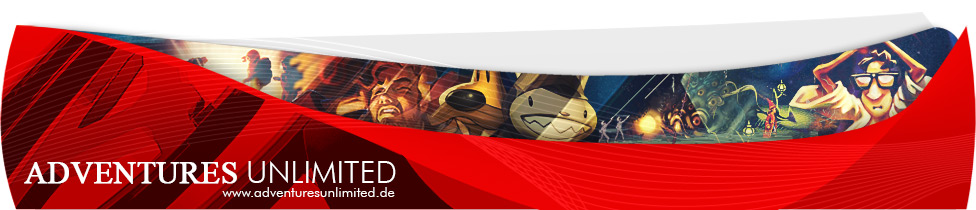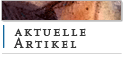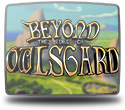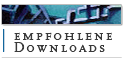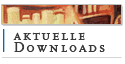Unsere Empfehlung:
Um ein älteres Adventure auf einem aktuellen PC zu spielen, empfehlen wir, nicht lange zu testen, das Spiel auf diesem lauffähig zu bekommen, sondern direkt auf
'ScummVM' bzw. 'DOSBox' zu setzen. Dort funktioniert der Titel, sofern er unterstützt wird, garantiert problemlos.

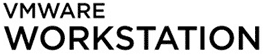
02. Anleitung zu 'DOSBox'
Mit 'DOSBox' kann man sehr alte DOS-SPIELE selbst auf aktuellsten High-End-Boliden starten. Die Betonung liegt hierbei auf "DOS", denn sobald ein Programm nur unter dem Nachfolger 'Windows 95' funktioniert, entzieht sich dies dem Machtbereich des Tools. Die direkten Nachfolger 'Windows 3.0' oder 'Windows 3.11' können jedoch problemlos unter DOSBox installiert und genutzt werden (jedoch nur um 8-Bit-Modus).
Was für die einen Anwender jedoch ein Vorteil ist, dürfte für Neulinge der wohl größte Nachteil sein: 'DOSBox' setzt nämlich gewisse Grundlagen im Umgang mit MS-DOS voraus. Wer sich also damit bereits beschäftigte, der wird mit 'DOSBox' keinerlei Probleme haben. Die Bedienung entspricht beinahe zu 100% der des originalen Betriebssystems von 'Microsoft'. Neulinge könnten jedoch genau damit Schwierigkeiten haben. Im folgenden Artikel wird möglichst genau auf die Installation und Bedienung eingegangen werden, so dass auch Anfänger, mit etwas Übung, nur wenige Probleme haben sollten. Es bietet sich jedoch an, sich möglichst genau an die folgenden Erläuterungen zu halten, um Flüchtigkeitsfehlern vorzubeugen.
Schritt I - Die Installation
Diese sollte kein Problem darstellen. Einfach unter unter diesem Link die Datei 'Windows - Win32 installer' herunterladen. Dann nach dem Doppelklick das Tool auf den Rechner installieren (Bsp: C:\DOSBox) und das war's auch schon.
Schritt II - Ordner für die DOS-Programme einrichten
Zuallerst legen wir irgendwo auf unserer Festplatte einen Ordner an, in dem wir später unsere DOSBox-Spiele ablegen möchten. Wir verwenden in diesem Beispiel C:\DBSpiele.
Schritt III - Programm für die spätere Verwendung dauerhaft vorbereiten
Im eben neu angelegten DOSBox-Verzeichnis finden wir eine Datei mit Namen 'dosbox.conf', welche wir mit einem beliebigen Text-Editor öffnen (bspw. 'Notepad'). In neueren Versionen ist die Datei auch direkt über das Start-Menü aufrufbar (DOSBox Console). Dort scrollt man an das Ende des Dokuments, wie im folgenden Screenshot zu sehen:
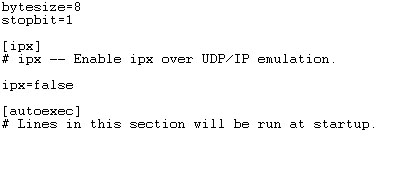
[ Anmerkung: Hier Version 0.63 - Abweichungen bei neueren Versionen möglich ]
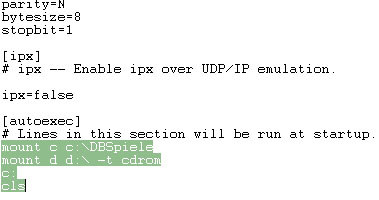
[ Anmerkung: Hier Version 0.63 - Abweichungen bei neueren Versionen möglich ]
Was bedeutet das alles?
| mount c c:\DBSpiele | Das DOSBox-Laufwerk C: wird dem von uns angelegten Ordner 'c:\DBSpiele' zugewiesen |
| mount d d:\ -t cdrom | Das DOSBox-CD-ROM Laufwerk D: wird unserem physikalischen CD-ROM bzw. DVD-Laufwerk D: zugewiesen. Sollte natürlich das CD-ROM-Laufwerk einen anderen Buchstaben besitzen, müssen wir natürlich diesen verwenden. Wenn bspw. der Laufwerksbuchstabe nicht D: sondern F: ist, dann muss die Zeile wie folgt lauten: mount d f:\ -t cdrom |
| c: | Beim DOSBox-Start direkt nach DOSBox-Laufwerk C:\ wechseln (DOSBox-Laufwerk C:\ ist jedoch nur das virtuelle Laufwerk. Wir springen in Wirklichkeitkeit in den von uns angelegten Ordner 'c:\DBSpiele') |
| cls | Bildschirm komplett leeren |
Schritt IV - Let's play
So, nun ist das Programm komplett eingerichtet. Alle Programme, die man nun unter DOSBox nutzen möchten, kopiert man schlichtweg in den Ordner 'c:\DBSpiele', startet dann DOSBox und kann nun unter C:\ auf die Programme zugreifen. Gestartet werden DOS-Programme übrigens über *.exe-Dateien (in einigen Fällen auch *.bat oder seltener auch *.com).
Wichtig wäre noch zu wissen, dass Dateien mit diesen Endungen eine Hierarchie besitzen. So haben Dateien mit der Endung *.com die höchste Priorität, gefolgt von *.exe und als Letztes *.bat. Demzufolge sollten die Dateien auch nur in dieser Reihenfolge gestartet werden. Oft werden bei PC-DOS-Spielen jedoch so genannten *.bat-Batch-Dateien verwendet, um *.exe-Files nacheinander aufzurufen. Daher kann man sich merken, dass in der Regel bei PC-DOS-Spielen IMMER zuerst eine *.bat gesucht werden sollte, die man ausführt und erst anschließend (sollte keine *.bat existieren) die *.exe-Datei starten. Im nachfolgenden Tipp wird das noch einmal exakter erläutert.
Schritt V - Starten eines Adventures (am Beispiel von 'The Lost Files of Sherlock Holmes')
Wir kopieren zuerst den Spiel-Ordner des Adventures (Bsp: 'sherlock') in den von uns angelegten Ordner 'c:\DBSpiele'. Nun starten wir DOSBox und sehen folgendes Bild:
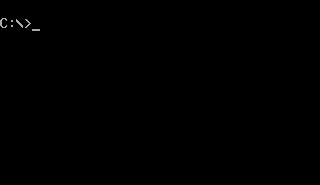
[ Anmerkung: Hier Version 0.63 - Abweichungen bei neueren Versionen möglich ]
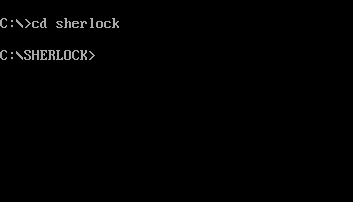
[ Anmerkung: Hier Version 0.63 - Abweichungen bei neueren Versionen möglich ]
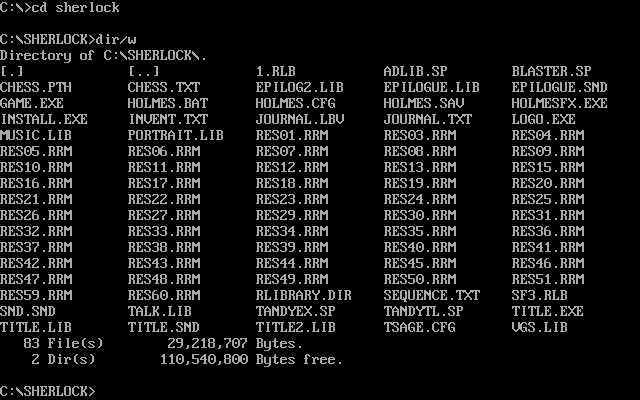
[ Anmerkung: Hier Version 0.63 - Abweichungen bei neueren Versionen möglich ]
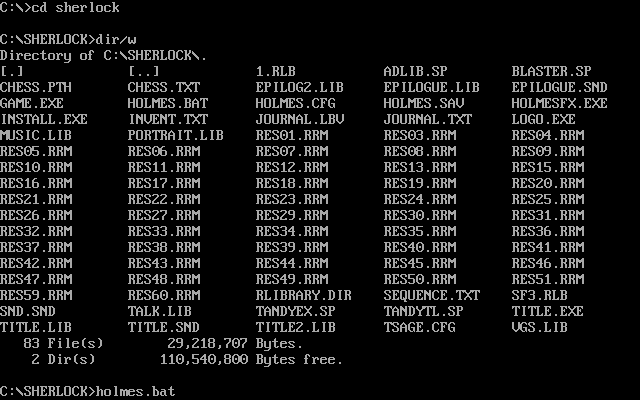
[ Anmerkung: Hier Version 0.63 - Abweichungen bei neueren Versionen möglich ]

[ Anmerkung: 'The Lost Files of Sherlock Holmes' unter 'DOSBox' ]